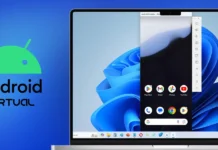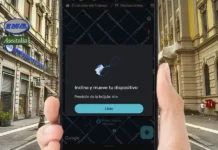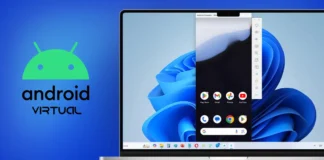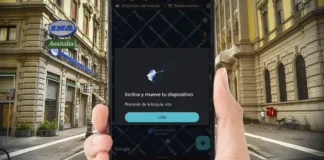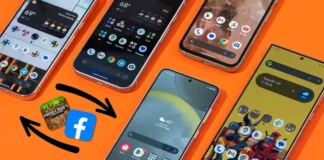Samsung se ha equivocado con el Galaxy S7 Edge, este móvil ha traído muchos problemas desde que salió al mercado, sin embargo, no es un terminal malo. Pues, esto es algo que le sucede a cualquier dispositivo Android ¿Sabes por qué?, la galería es una aplicación independiente y se puede colgar debido a problemas que tenga, aunque no es completamente independiente, ya que va de la mano con la cámara y los problemas que surgen en esta, pueden afectar también la galería, así sea “independiente”.
Las personas que tienen un Galaxy S7 es común que les aparezca el aviso “Desafortunadamente, la galería se ha detenido”, muchas personas no saben por qué suceda tal cosa y cómo solucionarlo, sin embargo, aquí te traemos una serie de pasos que tienes que seguir para solucionar satisfactoriamente el error de galería del S7.
Antes de empezar, tienes que descartar cada paso, ya que no podemos determinar con precisión qué le pasa a tu móvil, así que es mejor que vayas haciendo uno por uno hasta que lo resuelvas.
Esta es la solución al problema “Desafortunadamente, la galería ha dejado de funcionar”

Queremos acotar que este problema también puede estar vinculado con el error de la cámara, que aparece cuando se están tomando fotografías o incluso al solo abrirla. ¿Qué debes hacer en ese caso?, pues empecemos con la guía paso a paso.
Restablecer la aplicación de galería
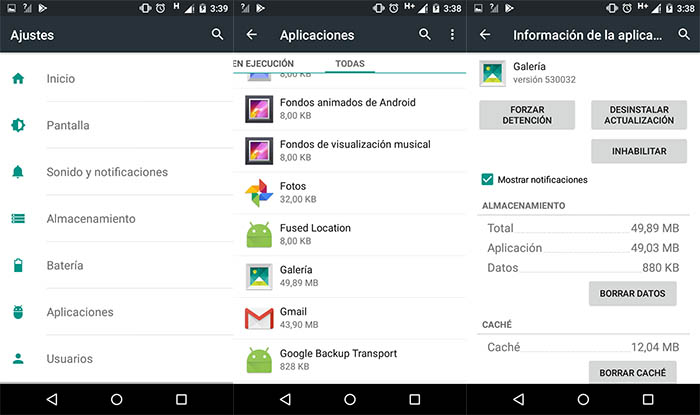
Primero tenemos que dirigirnos a limpiar el caché de la aplicación que está avisando del error (galería o cámara) y los datos, esto quiere decir que se restablecerá la configuración predeterminada, como no sabemos qué es lo que le pasa a tu terminal, pasaremos a solucionar los problemas que tiene la aplicación en sí y puede que con esto, no te aparezca más el aviso.
- Una vez que estés en la pantalla de inicio, busca el icono de “aplicaciones”.
- Localiza y pulsa, “configuración”.
- Busca las aplicaciones y el administrador de aplicaciones.
- Deslízate hasta la pestaña “todas”.
- Baja hasta ubicar la galería.
- Borra los datos del chaché.
Luego de hacer los pasos, revisa si aún persiste el problema o ya está solucionado, en caso de que aun siga apareciendo, tienes que pasar al siguiente paso.
Enciende el teléfono en modo seguro
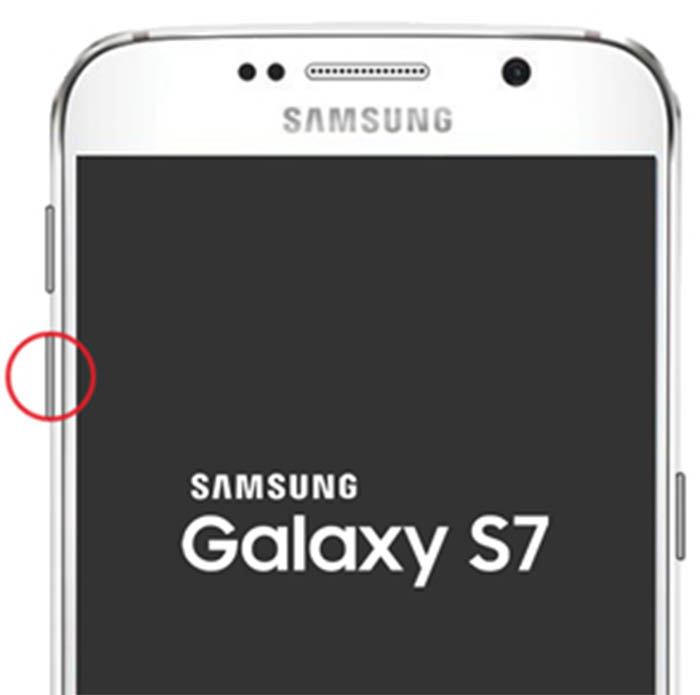
Puede ser que hayas descargado una aplicación desde la Play Store que este ocasionando el problema y no lo sepas. Es por esto, que es recomendable arrancar el móvil en modo seguro para que solo funcionen las aplicaciones esenciales y aquí te darás cuenta del problema.
- Mantén presionada la tecla de encendido.
- Apenas se vea el logo de “Samsung Galaxy S7 EDGE”, suelta el botón de encendido y pulsa la tecla de bajar volumen.
- Tienes que dejar presionado el botón hasta que el dispositivo se acabe de reiniciar.
- ¿Cómo sabemos que lo hicimos bien?, te aparecerá una marca de “modo seguro” en la esquina inferior de la pantalla.
Una vez que hemos realizado este paso, procedemos a ver si aún está el problema de la galería o no lo está. En caso de que aún se mantenga, tenemos que adentrarnos un poco más y pasar a una solución de firmware
Eliminar las memorias de caché del sistema
Las memorias de caché se pueden corromper y el firmware puede usarlas, por eso se producen problemas parecidos a estos. Es por esto, que no podemos eliminar caches individuales, así que tendremos que hacer todo de una sola vez con los siguientes pasos.
- Apaga el móvil.
- Mantén pulsadas las teclas inicio + volumen hacia arriba y luego, el botón de encendido.
- Cuando se muestre en la pantalla el logo de “Samsung Galaxy S7” suelta el botón de encendido (El botón de volumen y home sigue manteniéndolos presionados).
- Cuando se muestre el botón de Android, suelte ambas teclas y espera unos segundo (30 a 60sg).
- Podrás usar la tecla de bajar volumen para navegar por las opciones.
- Selecciona “borrar partición de memoria de chaché” (Pulsa el botón de encendido para seleccionarla).
- Ahora, tienes que pulsar en la opción “Si” utilizando la tecla de bajar volumen y el botón de encendido.
- Espera que el teléfono se termine de limpiar la memoria de caché.
- Una vez completado, pulsa en la opción “Reiniciar el sistema ahora”.
- El teléfono se reiniciara normalmente.
Después de haber agotado todas las opciones anteriores, solo queda llevar el teléfono a la configuración predeterminada de fábrica.
Restablecer el móvil de fábrica

Por lo general, el error de “Desafortunadamente, la galería se ha detenido”, es algo menor que solo afecta el gestor de multimedia y el 90% de tiempo se soluciona con los pasos anteriores. Sin embargo, puede que sea algo más grave de firmware (no se arregla con solo reiniciarlo), o sea, en pocas palabras tenemos que restablecer todo de fábrica para solucionarlo.
Antes de empezar, asegúrate de hacer una copia de seguridad de todos tus archivos, pues se eliminarán después de hacer los pasos, también es necesario que desactives el “antirrobo” ya que no queremos que el móvil se bloquee después o pase algo.
- Ve a configuraciones.
- Presiona en la nube y las cuentas.
- Pulsa en cuentas y luego, presiona “Google”.
- Presiona la dirección de correo electrónico de Googe ID (Si tienes varias cuentas, tendrás que repetir todos los mismos pasos para todas).
- Después de haber copiado las cuentas a la nube, tendrás que eliminar las cuentas.
Estos son los pasos para restablecer el teléfono de fábrica:
- Apaga el Galaxy S7.
- Mantén presionadas las teclas “inicio + volumen hacia arriba” y luego, pulsa y mantén pulsado el botón de encendido (No importa cuanto tiempo tengas los botones presionados, esto no interfiere en nada, y no te preocupes).
- Cuando aparezca el logo de “Samsung Galaxy S7” suelta el botón de encendido (pero sigue manteniendo las teclas de home y volumen hacia arriba).
- Cuando se muestre el botón de Android, suelte ambas teclas y espere unos segundos (puede que aparezca el mensaje de “instalación de actualización de sistema”, esto pasa en la primera fase del proceso, así que no te preocupes).
- Usa la tecla de bajar volumen para navegar por las opciones y selecciona “wipe data / Factory reset” (presiona el botón de encendido para seleccionarla).
- Ahora, presiona la opción “Si” a la opción de “borrar los datos del usuario” (recuerda que debes pulsar el botón de encendido para seleccionar la opción).
- Tendrás que esperar que el teléfono termine de hacer el proceso.
- Una vez completado, tendrás que pulsar en “reiniciar el sistema ahora”.
Listo, habrás restablecido el Galaxy S7 de fábrica y por ende, no te va a aparecer más el aviso del error de galería. Nos interesaría saber si te hemos ayudado ¿Solucionaste el problema?. Por otro lado, aquí te dejamos otro error que puedes encontrar en el terminal, como lo es, el problema de 4G del Galaxy S7.